GPT分區(qū)安裝Win7x64位系統(tǒng)教程
如何在GPT分區(qū)下安裝win7x64位系統(tǒng)?快啟動(dòng)開(kāi)發(fā)團(tuán)隊(duì)在工具中嵌入了GPT分區(qū)格式,使用戶能夠在GPT分區(qū)下安裝系統(tǒng),對(duì)比以前安裝系統(tǒng)更加方便快捷,下面小編就來(lái)和大家分享下GPT分區(qū)安裝Win7x64位系統(tǒng)教程。
GPT分區(qū)設(shè)置
1、將已經(jīng)制作好的U盤(pán)插到電腦的USB接口處,然后重啟電腦,并在電腦出現(xiàn)開(kāi)機(jī)logo的時(shí)候按下啟動(dòng)快捷鍵進(jìn)bios設(shè)置U盤(pán)啟動(dòng)項(xiàng)進(jìn)入快啟動(dòng)主菜單頁(yè)面,接著用鍵盤(pán)上的上下按鍵將光標(biāo)移至“【02】運(yùn)行快啟動(dòng)Win8PE防藍(lán)屏版(新機(jī)器)”并回車(chē)確定,如圖所示:
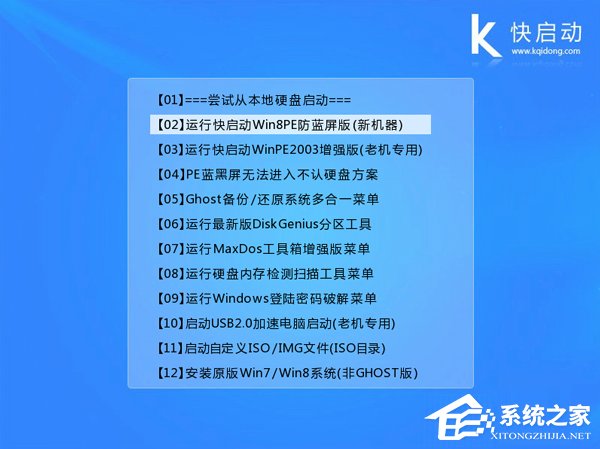
2、進(jìn)入Win8pe系統(tǒng)桌面后,打開(kāi)桌面上的“更多工具”文件夾,雙擊“分區(qū)工具DiskGenius”圖標(biāo)打開(kāi)分區(qū)工具,如圖所示:
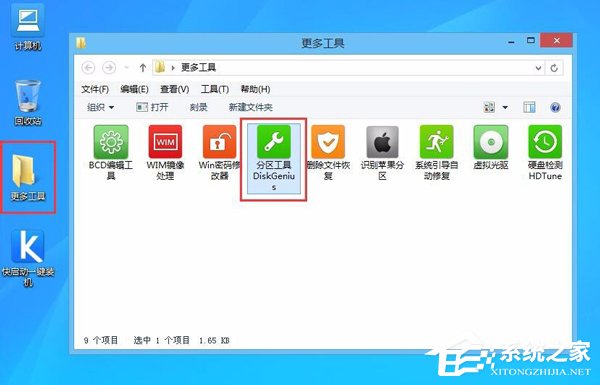
3、接下來(lái)點(diǎn)擊左上角的“快速分區(qū)”,如圖所示:
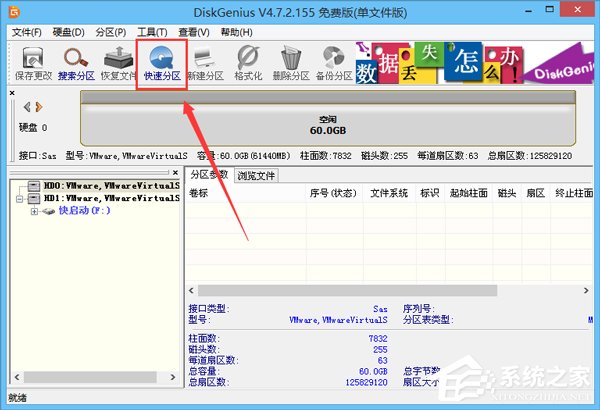
4、分區(qū)列表類型默認(rèn)MBR格式,由于我們要選擇GPT格式,于是選中GUID類型,另外根據(jù)自己所需設(shè)置一下分區(qū)數(shù)和分區(qū)大小,然后點(diǎn)擊“確定”,如圖所示:
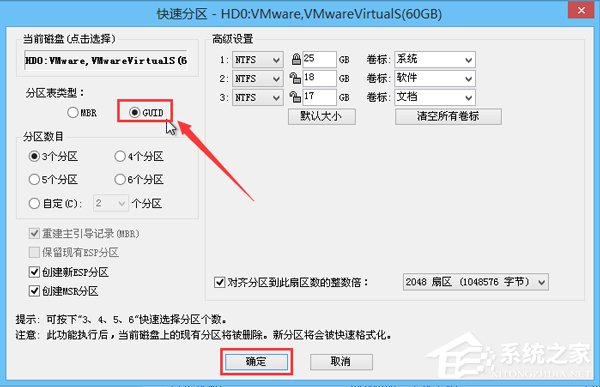
5、此時(shí)分區(qū)工具便開(kāi)始自動(dòng)分區(qū),我們只需等待片刻即可,如圖所示:

6、到此,GPT格式就分區(qū)完成,我們可以將窗口關(guān)閉,準(zhǔn)備安裝Win7x64位系統(tǒng),如圖所示:
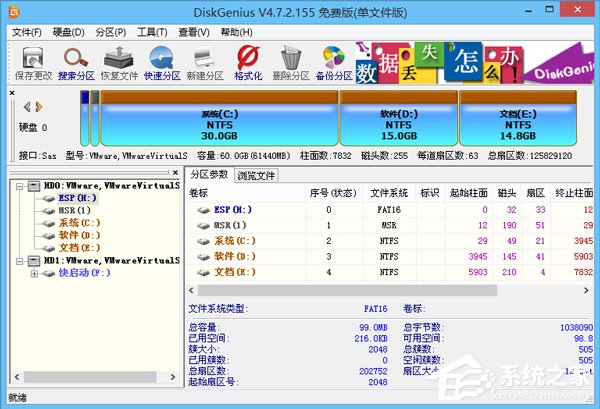
GPT分區(qū)下安裝Win7x64位系統(tǒng)
1、在GPT格式的分區(qū)狀態(tài)下,雙擊打開(kāi)桌面上的“快啟動(dòng)一鍵裝機(jī)工具”,點(diǎn)擊右側(cè)的“瀏覽”按鈕,找到事先存放在U盤(pán)的win7x64位系統(tǒng)鏡像文件,如圖所示:

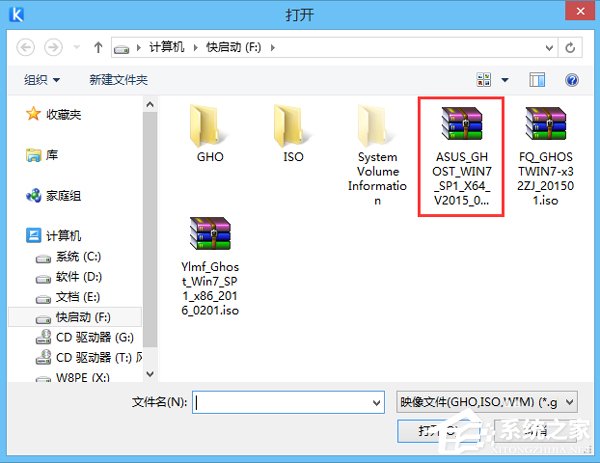
2、在磁盤(pán)列表中選擇C盤(pán)為系統(tǒng)安裝盤(pán),然后點(diǎn)擊“確定”按鈕,如圖所示:
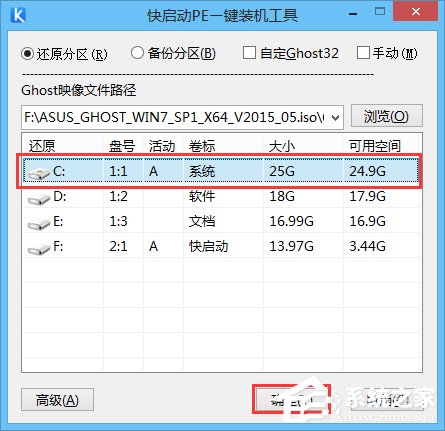
3、接下來(lái)的詢問(wèn)框點(diǎn)擊“確定”按鈕執(zhí)行還原操作,如圖所示:
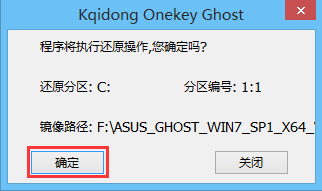
4、隨后工具便開(kāi)始釋放鏡像文件,我們耐心等待釋放完成并重啟即可,如圖所示:
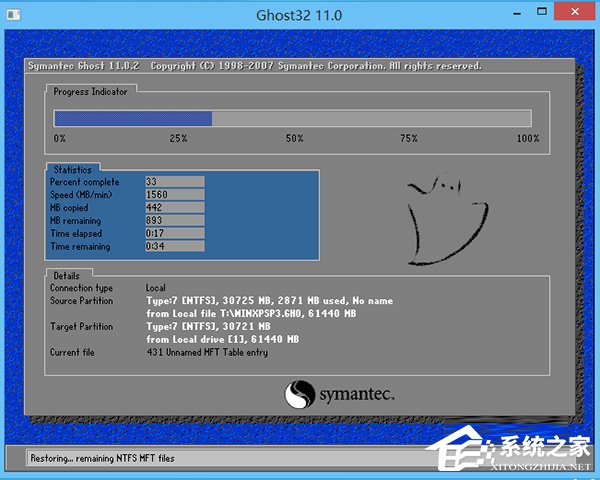
以上就是GPT分區(qū)安裝Win7x64位系統(tǒng)教程,最后提醒大家舊版電腦主板不支持GPT分區(qū),否則可能出現(xiàn)黑屏或藍(lán)屏現(xiàn)象。
相關(guān)文章:
1. Win10開(kāi)始菜單透明度如何設(shè)置?Win10開(kāi)始菜單透明度設(shè)置教程2. Win11電腦不顯示盤(pán)符怎么辦?Win11硬盤(pán)盤(pán)符不顯示的解決方法3. windows10分辨率在哪里調(diào)試4. Win11怎么設(shè)置本地密碼?Win11設(shè)置本地密碼操作方法5. Win11系統(tǒng)自動(dòng)暫停更新后想繼續(xù)怎么辦?Win11系統(tǒng)重新啟動(dòng)更新教程6. win11任務(wù)管理器怎么打開(kāi) 被管理員禁用了怎么解禁打開(kāi)7. Win11打印機(jī)怎么安裝?Win11系統(tǒng)安裝共享打印機(jī)教程8. Win7電腦注冊(cè)表編輯器被管理員禁用怎么解決?9. Win10系統(tǒng)的Edge瀏覽器怎么進(jìn)行長(zhǎng)截圖?10. Win10專業(yè)版系統(tǒng)電腦找不到音頻設(shè)備怎么辦?

 網(wǎng)公網(wǎng)安備
網(wǎng)公網(wǎng)安備